Excel er et kraftfuldt værktøj, der kan mere end bare administrere tal. Det tillader dig også at formaterer tekster, hvilket giver dit regneark et professionelt udseende. Især at gennemstrege tekster samt fremhæve og sænke tegn er funktioner, der hjælper dig med at strukturere og markere dine oplysninger bedre. Lad os sammen gennemgå trinnene til at anvende disse formateringsoptioner.
Vigtigste erkendelser
- Med Excel kan du gennemstrege, hæve og sænke tekster.
- Disse funktioner er nyttige til at markere eller identificere visse oplysninger visuelt.
Gennemstregetekster i Excel
For at gennemstrege en tekst i Excel skal du først åbne din Excel-fil, der indeholder de ønskede data. Som et eksempel vil vi bruge en tabel med medarbejderdata.
Vælg cellen, der indeholder navnet på medarbejderen, hvis indtastning ikke længere er relevant. I vores eksempel er det brugeren "Rene". For at gennemstrege denne post skal du først markere den relevante celle.
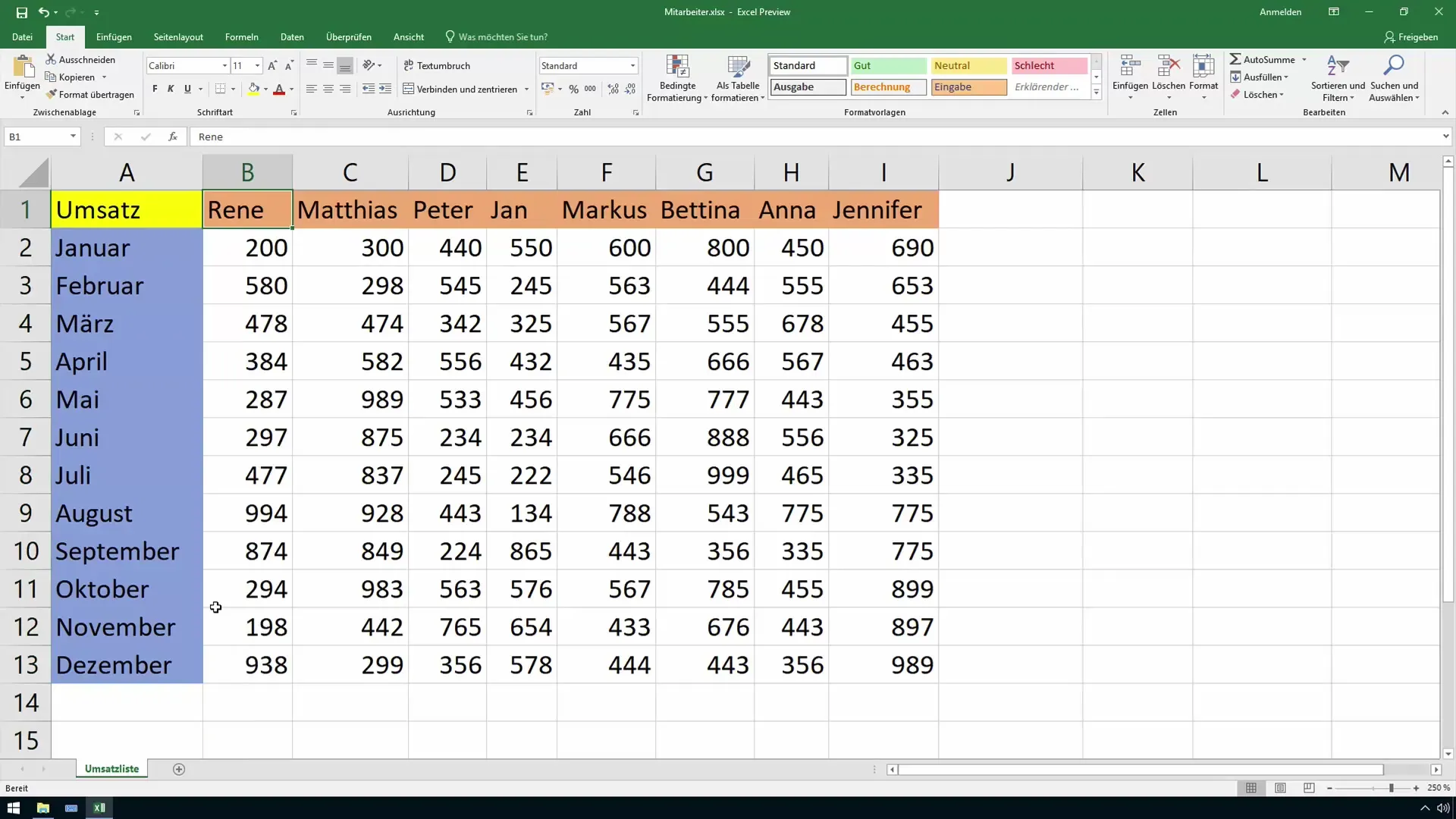
Gå derefter til menuen "Format". Her finder du muligheden "Formater celler". Denne funktion er afgørende for at ændre skrifttypen og opnå den ønskede effekt.
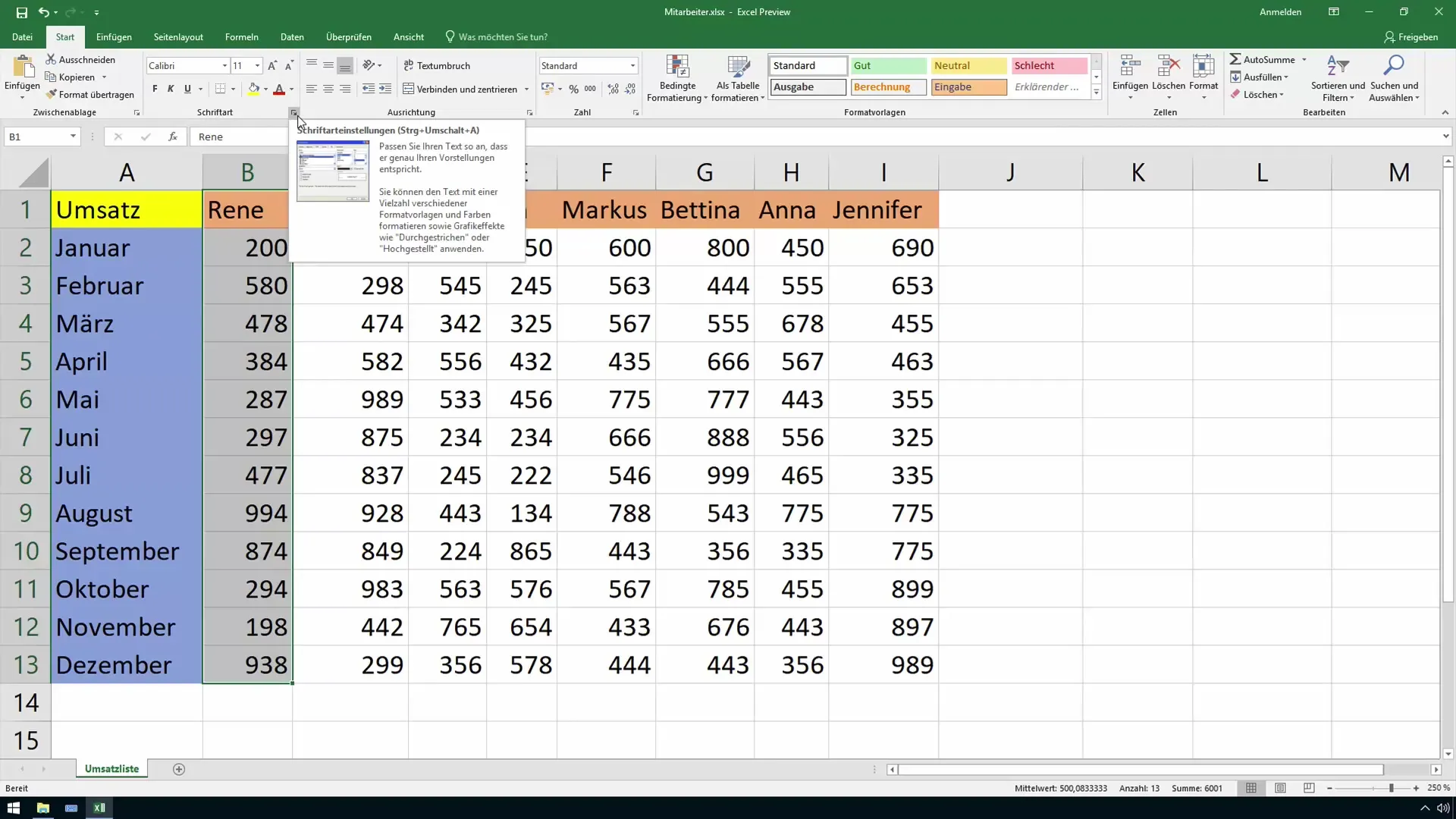
I den åbnede dialogboks har du mulighed for at vælge forskellige skrifttyper og effekter. Vælg effekten "Gennemstreget". Du kan se det i forhåndsvisningen, før du bekræfter ændringerne ved at trykke på "OK".
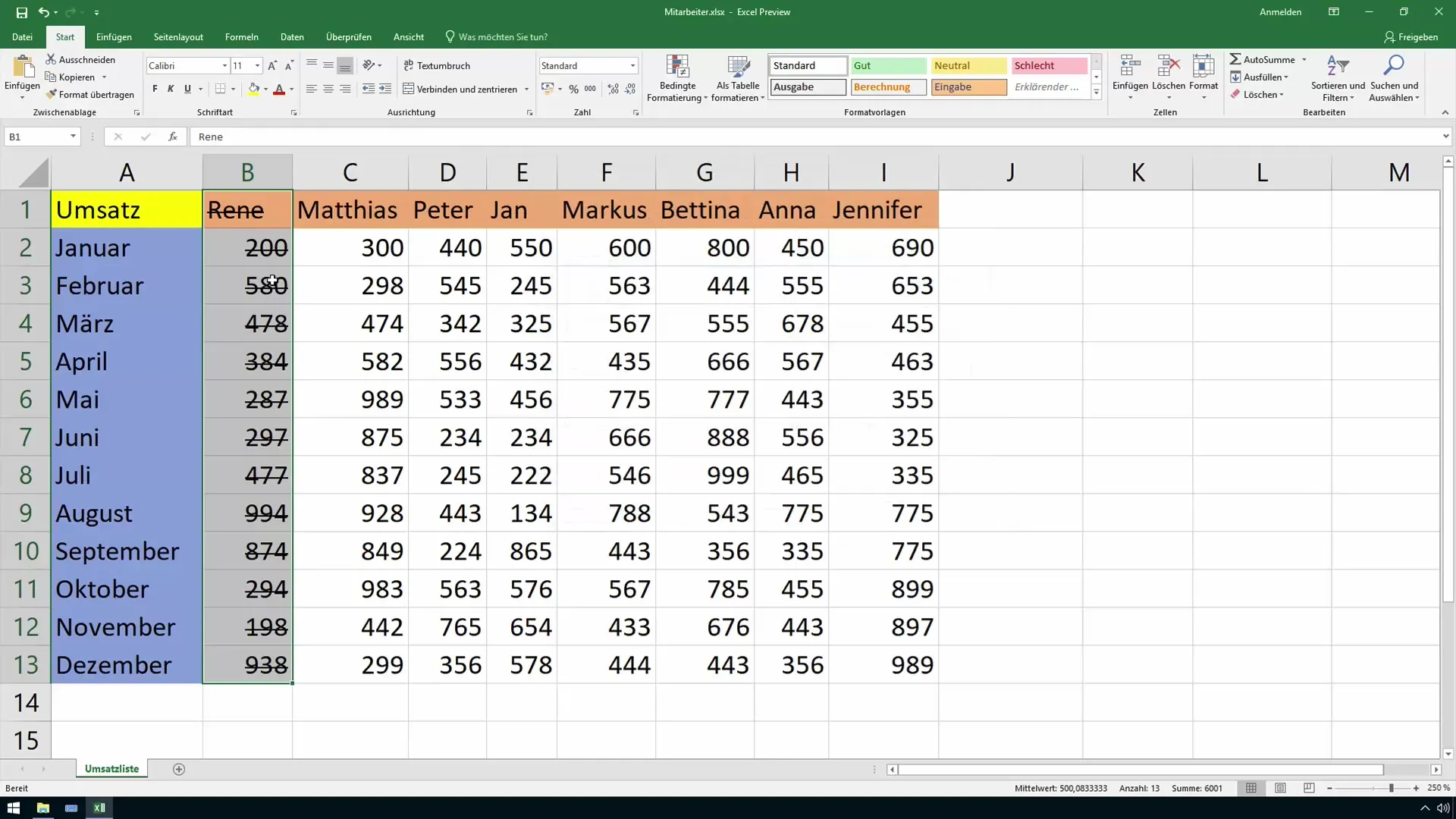
Nu vil teksten i din celle blive vist med gennemstregning. Denne effekt er særligt nyttig til at tydeliggøre, at indtastningen ikke længere er aktuel.
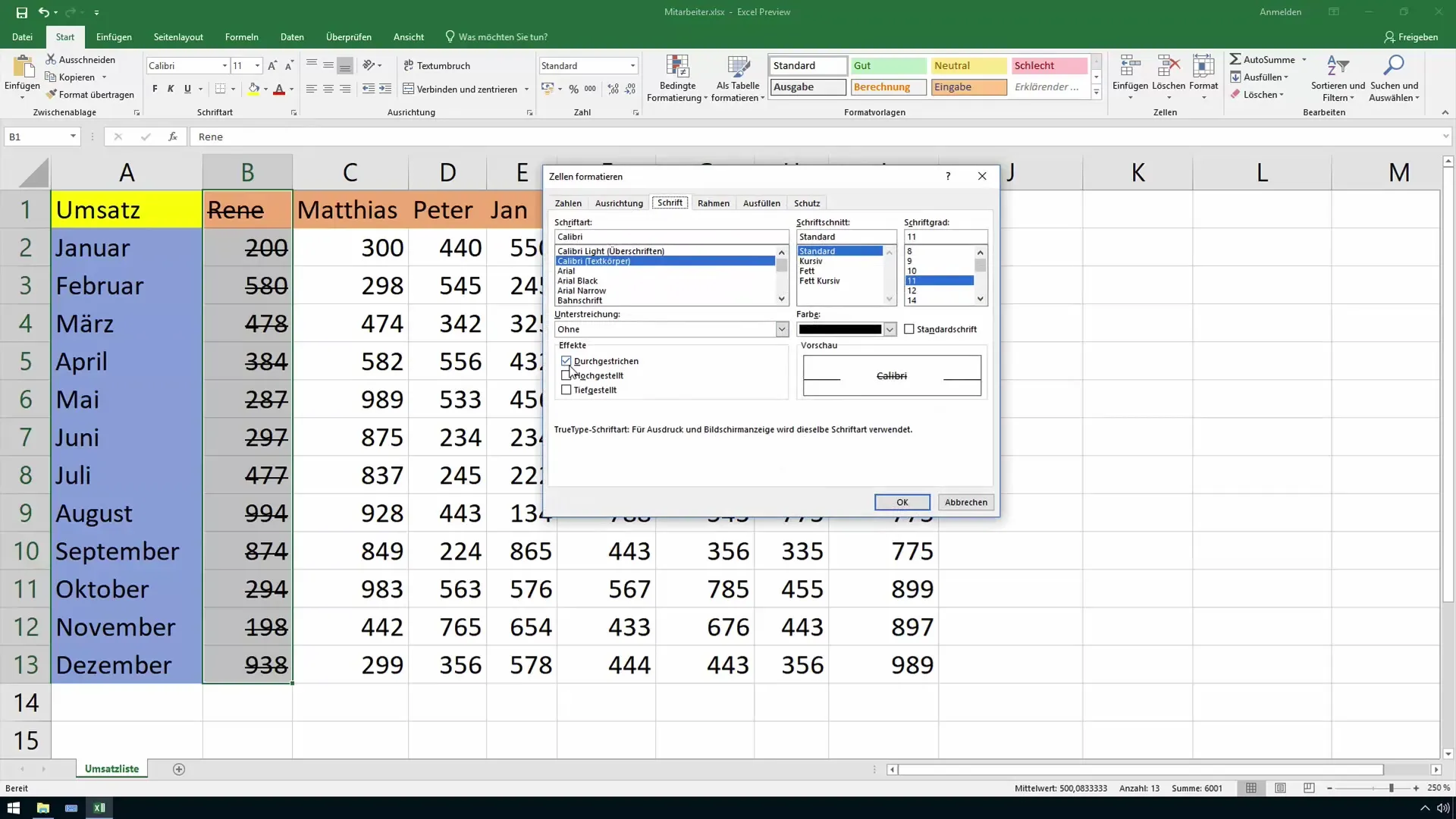
Hæve og sænke tekster
Funktionen til at hæve tekster virker på samme måde. Først markerer du teksten eller cellen, som du vil hæve. Dette kan være nyttigt f.eks. til kemiske formler eller visse forkortelser.
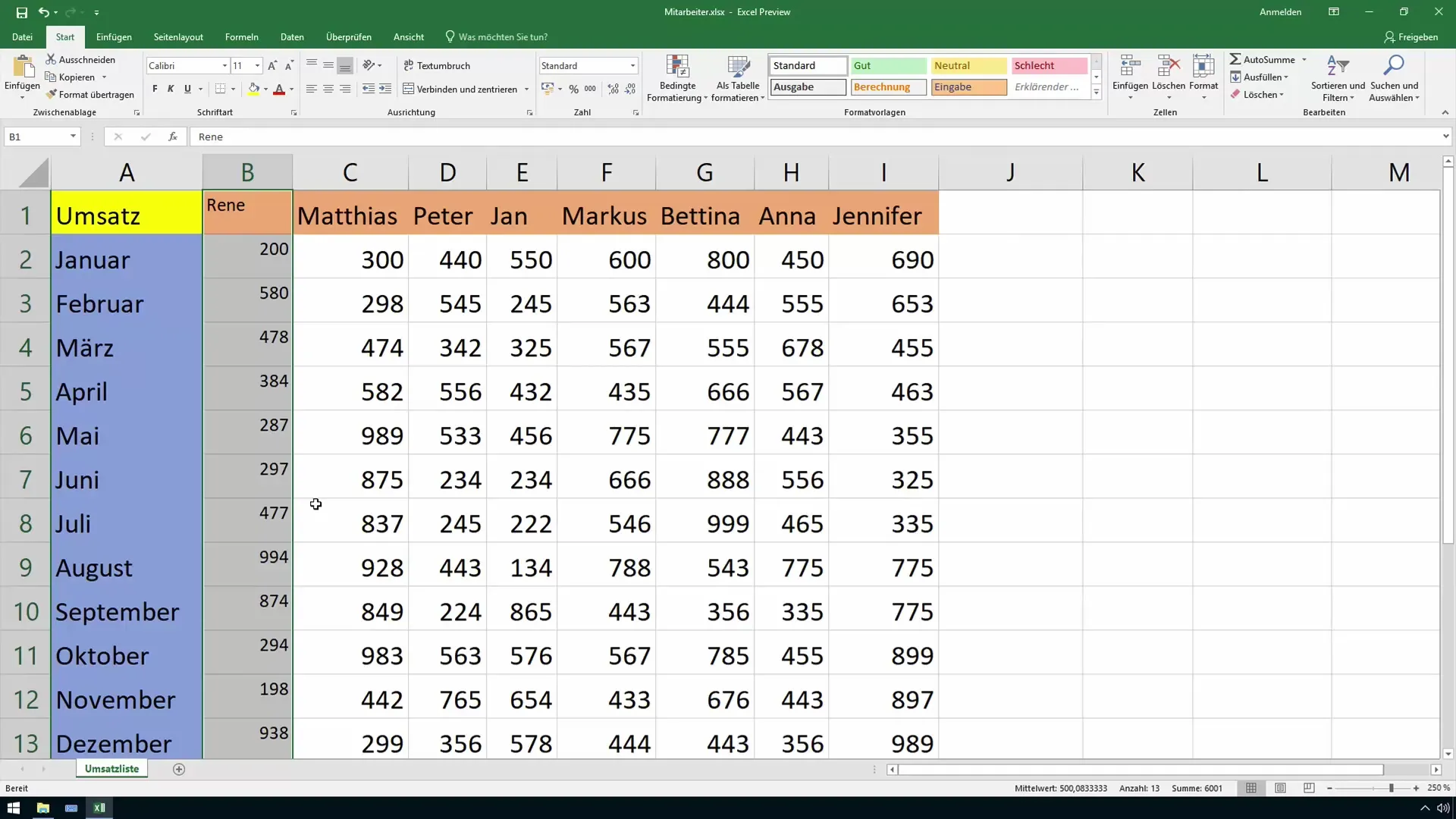
Vælg igen "Formater celler" fra menuen. Her kan du aktivere effekten "Hævet". Bemærk, at du i Excel ikke kan hæve og sænke samtidigt, kun en af disse muligheder kan være aktiv.
Hvis du vil sænke teksten, skal du gå samme vej, men vælge den tilsvarende effekt. Det er vigtigt, at du markerer cellen korrekt for at opnå den ønskede effekt.
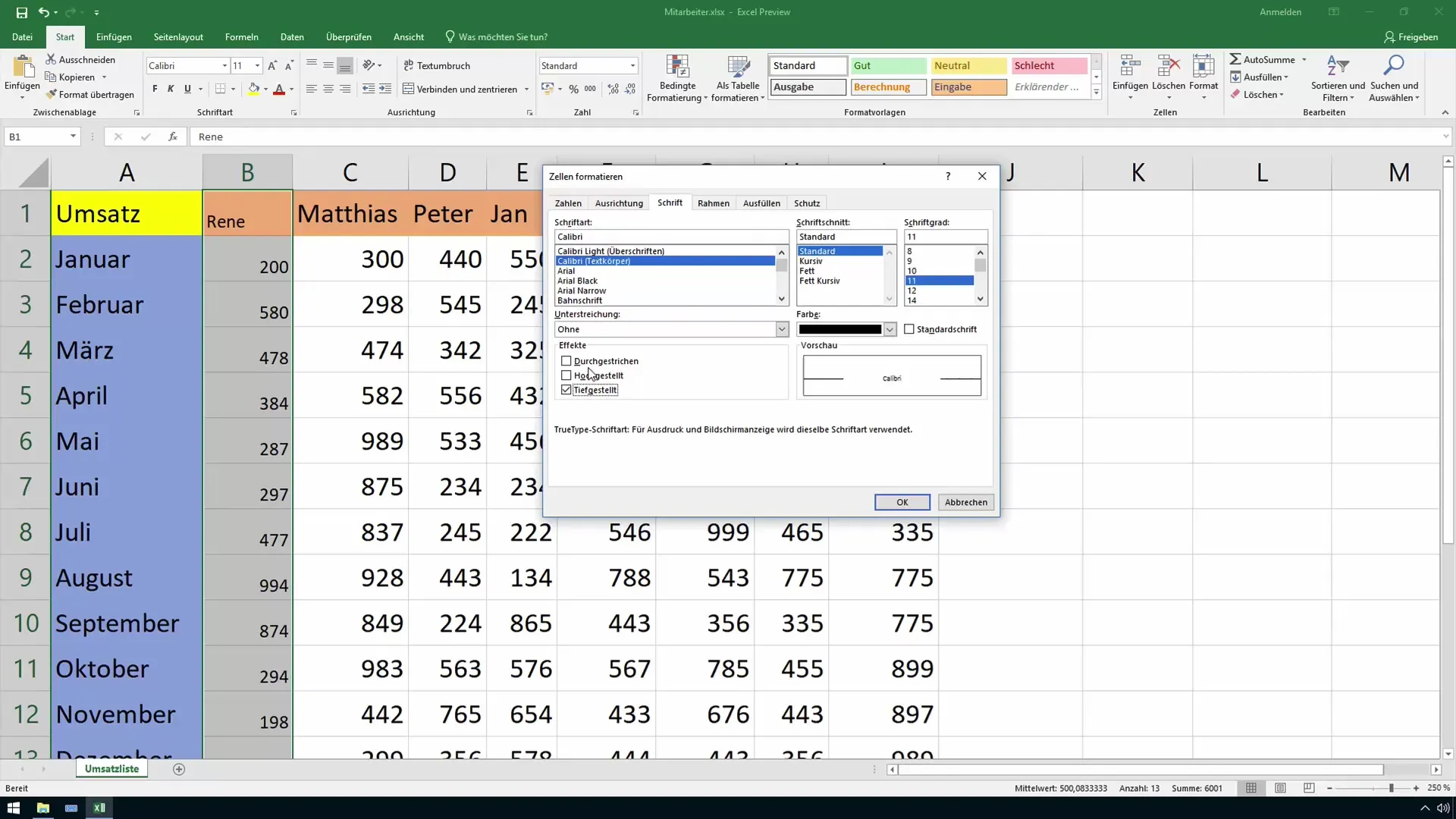
Du kan også kombinere begge formater, f.eks. en hævet og gennemstreget tekst, ved først at vælge den hævede skrifttype og derefter anvende gennemstregeeffekten.
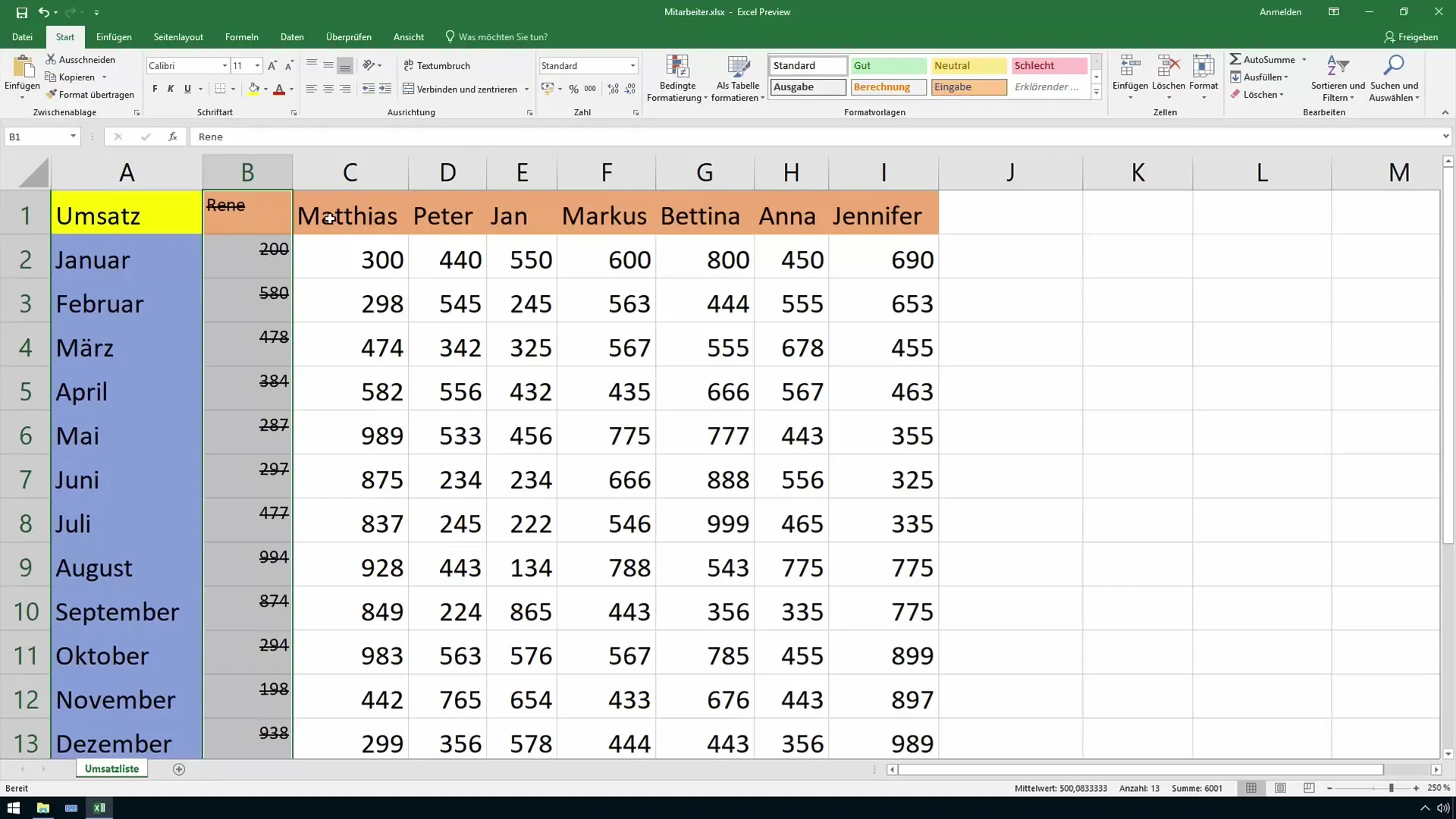
Hvis du ønsker at vende tilbage til den oprindelige skriftstil, kan du blot aktivere standardindstillingen. Dette sikrer, at din celle vender tilbage til den oprindelige formatering.
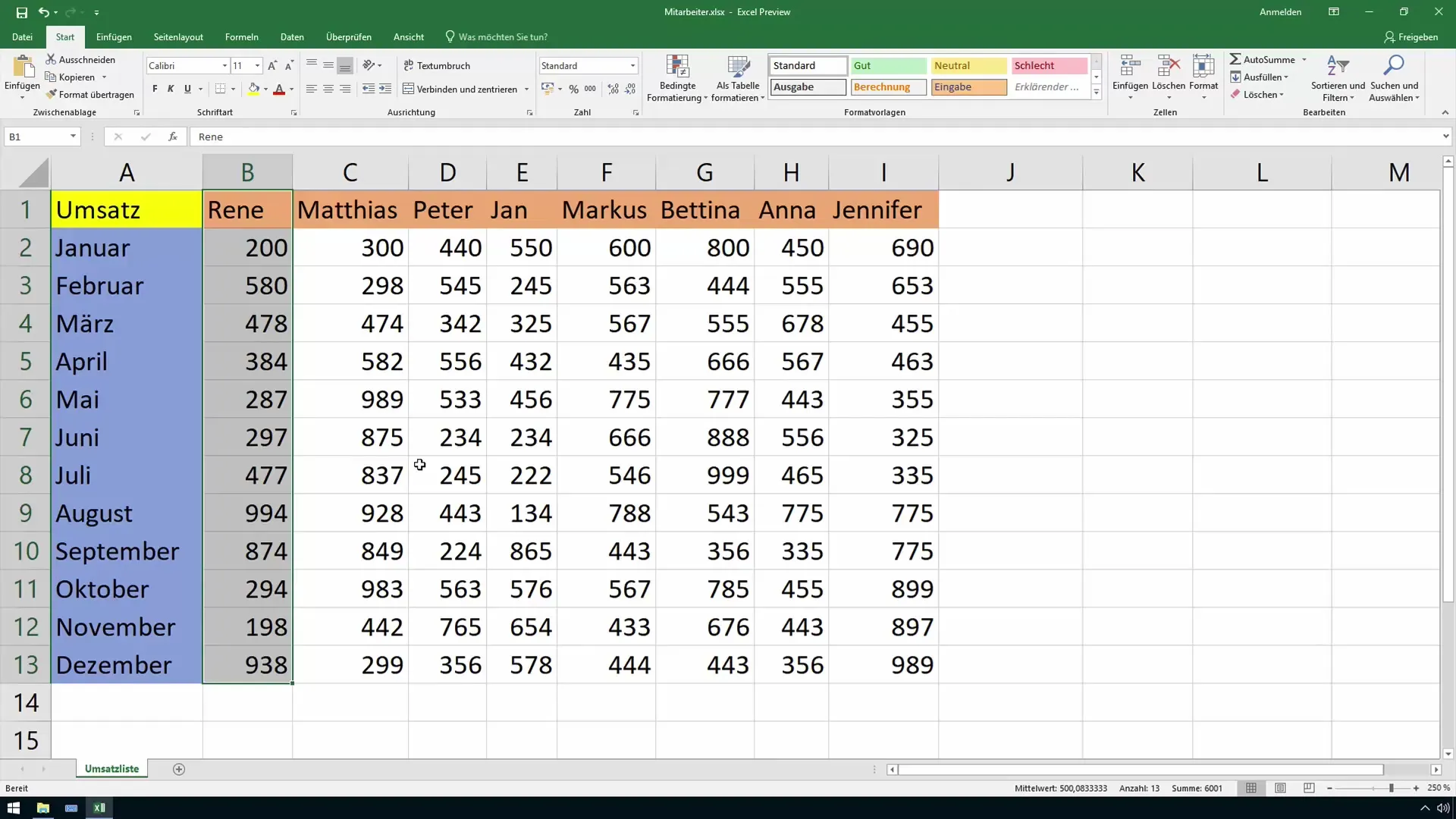
Opsummering
I denne vejledning har du lært, hvordan du gennemstreger, hæver og sænker tekster i Excel. Disse formateringsoptioner er vigtige for at præsentere dine data klart og struktureret. Brug disse funktioner til at forbedre dine Excel-dokumenter og fremhæve informationer visuelt.
Hyppige spørgsmål
Hvordan kan jeg gennemstrege en tekst i Excel?Du kan vælge en tekst gennem menuen "Formater celler" og "Gennemstreget" funktionen.
Kan jeg hæve og sænke tekster samtidigt?Nej, du kan enten hæve eller sænke tekster. Begge effekter kan ikke anvendes samtidigt.
Hvordan vender jeg tilbage til normal skrifttype?Vælg simpelthen "Standard skrifttype" i menuen "Formater celler".


